华为手机智慧分屏功能如何开启?
- 技术教程
- 2025-05-13
- 1
随着智能手机功能的不断完善和进步,华为手机的智慧分屏功能为用户带来了更为便捷的操作体验。它允许用户在同一个屏幕上同时进行两项任务,无论是工作还是娱乐,都能更加高效。华为手机的智慧分屏功能究竟应该如何开启呢?本文将一步步为您详细解答。
什么是智慧分屏功能?
在详细介绍如何开启华为手机的智慧分屏功能之前,我们先来了解一下什么是智慧分屏。智慧分屏是华为手机EMUI系统中的一项便捷功能,它能够让用户在手机屏幕上同时打开两个应用程序,并且实现两边的应用互相独立操作。这不仅可以提升多任务处理的能力,还可以让手机的使用体验更加接近于平板电脑或笔记本电脑。
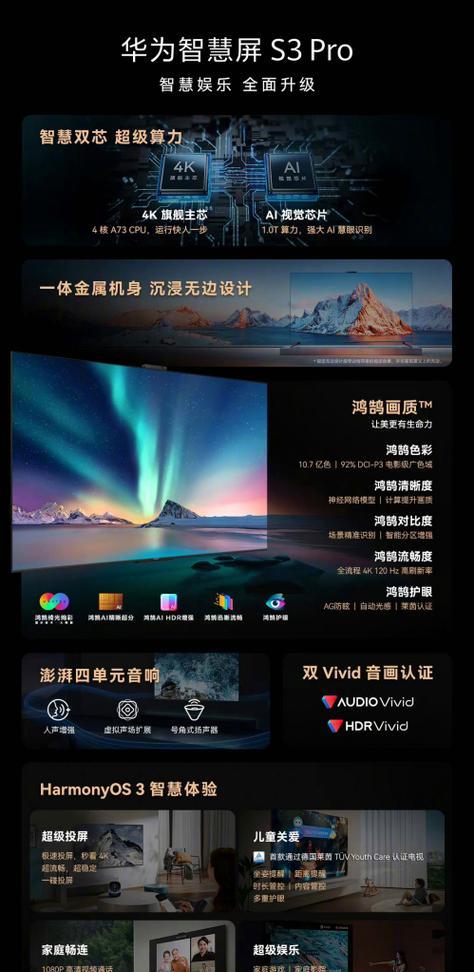
开启智慧分屏功能的先决条件
在开始操作之前,请确保您的华为手机已经升级至最新的EMUI系统版本。一般而言,华为手机的智慧分屏功能在EMUI8.0及以上版本中可使用。确保您的手机有足够的存储空间和电量,以免在使用过程中出现卡顿或自动关机的情况。

如何开启智慧分屏功能?
开启智慧分屏功能的操作步骤如下:
1.从导航栏快速进入
在手机屏幕的最底部,通常会有导航栏。如果您的手机是带有虚拟导航栏的设计,可以直接点击导航栏中的“分屏”图标;如果是手势操作的导航栏设计,则需要从屏幕底部向上滑动并悬停,调出导航栏后点击“分屏”按钮。
2.使用指关节手势
华为手机还支持指关节手势操作来开启分屏功能。您需要在设置中启用指关节分屏功能(通常在“设置”>“辅助功能”>“快捷启动及手势控制”中找到)。一旦启用,您可以通过敲击屏幕两次来启动分屏模式。
3.从最近任务列表激活
另一种方法是从最近任务列表中激活分屏。打开一个应用后,从屏幕底部向上滑动,进入最近任务列表。然后在列表中找到另一个想要分屏的应用,长按并拖拽至屏幕的一侧,即可实现分屏。

常见问题及解决方案
在使用智慧分屏功能时,用户可能会遇到一些问题。以下是一些常见的问题及其解决方案:
问题1:分屏按钮不可用
如果您发现分屏按钮无法点击,可能是因为当前应用不支持分屏模式。建议您尝试使用其他应用进行分屏。
问题2:无法拖拽应用至屏幕边缘
如果在拖拽应用时遇到困难,可能是手势不够流畅。请尝试缓慢而平稳地完成拖拽操作。
问题3:分屏后一个应用无法操作
在分屏模式下,如果发现其中一个应用无法操作,可能是系统正在处理。请等待片刻,或者尝试将应用拖回最近任务列表并重新分屏。
实用技巧与高级设置
为了更好地使用智慧分屏功能,这里提供一些实用技巧和高级设置的介绍:
技巧1:调整分屏区域大小
在分屏模式下,您可以通过拖动中间的分隔线来调整两个应用的显示区域大小。
技巧2:管理分屏应用
在某些情况下,您可能需要管理分屏应用。可以通过长按分隔线并拖拽,将不需要的应用拖出分屏区域。
高级设置:分屏模式偏好设置
您可以在“设置”中找到更多关于分屏的高级设置,例如是否允许在分屏模式下打开悬浮窗等。
结语
华为手机的智慧分屏功能极大地增强了用户处理多任务的效率和便利性。通过以上步骤,您应该能够轻松地开启并使用这项功能。如有任何疑问或需要进一步的帮助,建议查看华为官方的用户手册或联系官方客服获取支持。
通过以上内容的介绍,您现在应该已经掌握了如何开启华为手机的智慧分屏功能,并且能够在日常使用中更加高效地管理您的任务和娱乐。随着技术的不断发展,华为手机也在持续优化其用户体验,让我们拭目以待未来更多的功能更新和改进。
版权声明:本文内容由互联网用户自发贡献,该文观点仅代表作者本人。本站仅提供信息存储空间服务,不拥有所有权,不承担相关法律责任。如发现本站有涉嫌抄袭侵权/违法违规的内容, 请发送邮件至 3561739510@qq.com 举报,一经查实,本站将立刻删除。